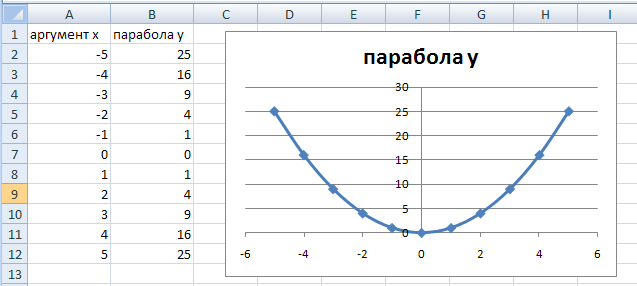Заглавная страница Избранные статьи Случайная статья Познавательные статьи Новые добавления Обратная связь FAQ Написать работу КАТЕГОРИИ: ТОП 10 на сайте Приготовление дезинфицирующих растворов различной концентрацииТехника нижней прямой подачи мяча. Франко-прусская война (причины и последствия) Организация работы процедурного кабинета Смысловое и механическое запоминание, их место и роль в усвоении знаний Коммуникативные барьеры и пути их преодоления Обработка изделий медицинского назначения многократного применения Образцы текста публицистического стиля Четыре типа изменения баланса Задачи с ответами для Всероссийской олимпиады по праву 
Мы поможем в написании ваших работ! ЗНАЕТЕ ЛИ ВЫ?
Влияние общества на человека
Приготовление дезинфицирующих растворов различной концентрации Практические работы по географии для 6 класса Организация работы процедурного кабинета Изменения в неживой природе осенью Уборка процедурного кабинета Сольфеджио. Все правила по сольфеджио Балочные системы. Определение реакций опор и моментов защемления |
Этап 6. Выбор места размещения.Содержание книги
Поиск на нашем сайте
В четвертом окне Мастер диаграмм (шаг 4 из 4): размещение диаграммы необходимо указать место размещения диаграммы. Для этого переключатель Поместить диаграмму на листе необходимо установить в нужное положение: на отдельном или текущем листе. Если диаграмма имеет желаемый вид, необходимо нажать кнопку Готово, иначе следует нажать кнопку Назад и изменить установки. В качестве второго примера рассмотрим построение функции одной переменной у=f(x) на примере уравнения параболы y=x2 для значений х=(-5; +5) с шагом ∆х=0.5. Задача построения параболы во многом аналогична построению прямой, поэтому рассмотрим основные этапы без излишней детализации. Этап 1. Ввод данных и вычисление функции. Для построения параболы необходимо составить таблицу данных (х и у).В рассматриваемом примере столбец А будет использоваться для значений аргумента х, а столбец В – для значений функции у. В ячейку А1 вводим Аргумент, а в ячейку В1 - Парабола. Далее в ячейку А2 вводим первое значение аргумента (-5), в ячейку A3 вводится второе значение аргумента (–4,5) и затем, выделив блок ячеек А2:АЗ, автозаполнением вводим все значения аргумента. Далее в ячейку В2 вводим уравнение параболы: =А2*А2 и копируем эту формулу в диапазон ячеек В2:В14. В результате должна быть получена следующая таблица исходных данных (рис.4.39).
Рис.4.39. Вычисление и построение параболы y=x2 Этап 2. Выбор типа диаграммы. На панели инструментов Стандартная необходимо нажать кнопку Мастер диаграмм. В появившемся диалоговом окне Мастер диаграмм (шаг 1 из 4): тип диаграммы указать тип диаграммы. В рассматриваемом примере выберем тип - График, вид - График с маркерами (левую среднюю диаграмму в правом окне). После чего нажимаем кнопку Далее в диалоговом окне. Этап 3. Указание диапазона. В появившемся диалоговом окне М астер диаграмм (шаг 2 из 4): источник данных диаграммы необходимо выбрать вкладку Диапазон данных и в поле Диапазон указать интервал данных, то есть ввести ссылку на ячейки, содержащие данные, которые необходимо представить на диаграмме. Для этого с помощью клавиши Delete необходимо очистить рабочее поле Диапазон и, убедившись, что в нем остался только мигающий курсор, навести указатель мыши на левую верхнюю ячейку данных (В1), нажать левую кнопку мыши и, не отпуская ее, протянуть указатель мыши к правой нижней ячейке, содержащей выносимые на диаграмму данные (В12), затем отпустить левую кнопку мыши. В рабочем поле должна появиться запись: =Лист1!$В$1:$В$12. Здесь наиболее важным для нас является указание диапазона В1:В12, что подтверждает правильное введение интервала данных. Если с первого раза не удалось получить требуемую запись в поле Диапазон, действия необходимо повторить. Далее необходимо указать в строках или столбцах расположены ряды данных. В примере значения точек параболы расположены в столбце, поэтому переключатель Ряды в с помощью указателя мыши следует установить в положение столбцах (черная точка должна стоять около слова столбцах). Этап 4. Ввод подписей по оси X (горизонтальной). В диалоговом окне Мастер диаграмм (шаг 2 из 4): источник данных диаграммы необходимо выбрать вкладку Ряд (щелкнув на ней указателем мыши) и в поле Подписи оси X указать диапазон подписей (в примере - Аргумент ). Для этого следует активизировать поле Подписи оси X, щелкнув в нем указателем мыши, и, наведя указатель мыши на левую верхнюю ячейку подписей (А2), нажать левую кнопку мыши, затем, не отпуская ее, протянуть указатель мыши к правой нижней ячейке, содержащей выносимые на ось X подписи (А12), затем отпустить левую кнопку мыши. В рабочем поле должна появиться запись: =Лист1!$А$2:$А$14. Здесь, как и для данных, наиболее важным для нас является указание диапазона А2:А14, что подтверждает правильное введение интервала подписей. После появления требуемой записи диапазона необходимо нажать кнопку Далее.
|
||||
|
Последнее изменение этой страницы: 2016-12-16; просмотров: 250; Нарушение авторского права страницы; Мы поможем в написании вашей работы! infopedia.su Все материалы представленные на сайте исключительно с целью ознакомления читателями и не преследуют коммерческих целей или нарушение авторских прав. Обратная связь - 3.137.171.71 (0.006 с.) |